Ako zmeniť pozadie v PowerPointe 2019

Naučte sa, ako jednoducho zmeniť pozadie v PowerPointe 2019, aby vaše prezentácie pôsobili pútavo a profesionálne. Získajte tipy na plnú farbu, prechod, obrázky a vzory.
Niekedy potrebujete zobraziť výkon v porovnaní s cieľom v tabuľkách a zostavách Excelu. Cieľ môže byť čokoľvek, od určitej sumy príjmov až po počet odoslaných krabíc alebo uskutočnené telefonáty. Svet podnikania je plný cieľov a cieľov. Vašou úlohou je nájsť efektívne spôsoby, ako reprezentovať výkon voči týmto cieľom.
Tabuľka v štýle teplomera ponúka jedinečný spôsob zobrazenia výkonu v porovnaní s cieľom. Ako už názov napovedá, dátové body zobrazené v tomto type grafu pripomínajú teplomer. Každá výkonová hodnota a jej zodpovedajúci cieľ sú naskladané na sebe, čo vyzerá podobne ako ortuť stúpajúca v teplomere. Na tomto obrázku vidíte príklad grafu v štýle teplomera.
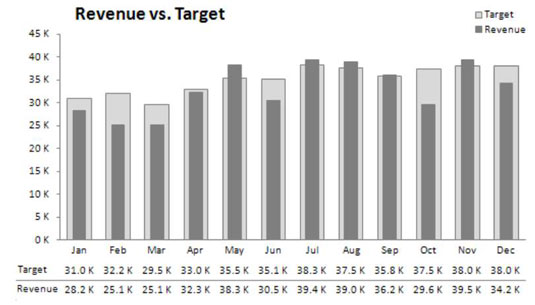
Ak chcete vytvoriť tento typ grafu, postupujte takto:
Začnite s tabuľkou, ktorá obsahuje výnosy a cieľové údaje, vykreslite údaje do nového stĺpcového grafu.
Kliknite pravým tlačidlom myši na rad údajov o výnosoch a vyberte možnosť Formátovať rad údajov.
V dialógovom okne Formátovať rad údajov vyberte položku Sekundárna os.
Vráťte sa do grafu a odstráňte novú zvislú os, ktorá bola pridaná; je to zvislá os napravo od grafu.
Kliknite pravým tlačidlom myši na cieľovú sériu a vyberte Formátovať sériu údajov.
V dialógovom okne upravte vlastnosť Šírka medzery tak, aby bola cieľová séria o niečo širšia ako séria výnosov – 45 % až 55 % je zvyčajne v poriadku.
Naučte sa, ako jednoducho zmeniť pozadie v PowerPointe 2019, aby vaše prezentácie pôsobili pútavo a profesionálne. Získajte tipy na plnú farbu, prechod, obrázky a vzory.
Excel poskytuje štyri užitočné štatistické funkcie na počítanie buniek v hárku alebo zozname: COUNT, COUNTA, COUNTBLANK a COUNTIF. Pre viac informácií o Excel funkciách, pokračujte.
Objavte efektívne klávesové skratky v Exceli 2013 pre zobrazenie, ktoré vám pomôžu zlepšiť produktivitu. Všetky skratky sú začiatkom s Alt+W.
Naučte sa, ako nastaviť okraje v programe Word 2013 s naším jednoduchým sprievodcom. Tento článok obsahuje užitočné tipy a predvoľby okrajov pre váš projekt.
Excel vám poskytuje niekoľko štatistických funkcií na výpočet priemerov, režimov a mediánov. Pozrite si podrobnosti a príklady ich použitia.
Excel 2016 ponúka niekoľko efektívnych spôsobov, ako opraviť chyby vo vzorcoch. Opravy môžete vykonávať po jednom, spustiť kontrolu chýb a sledovať odkazy na bunky.
V niektorých prípadoch Outlook ukladá e-mailové správy, úlohy a plánované činnosti staršie ako šesť mesiacov do priečinka Archív – špeciálneho priečinka pre zastarané položky. Učte sa, ako efektívne archivovať vaše položky v Outlooku.
Word vám umožňuje robiť rôzne zábavné veci s tabuľkami. Učte sa o vytváraní a formátovaní tabuliek vo Worde 2019. Tabuľky sú skvelé na organizáciu informácií.
V článku sa dozviete, ako umožniť používateľovi vybrať rozsah v Excel VBA pomocou dialógového okna. Získajte praktické tipy a príklady na zlepšenie práce s rozsahom Excel VBA.
Vzorec na výpočet percentuálnej odchýlky v Exceli s funkciou ABS pre správne výsledky aj so zápornými hodnotami.






